buckmeadesk: Сегодня мы расскажем
Сегодня мы расскажем, как сделать коллаж из нескольких фотографий в Фотошопе при помощи шаблонов.
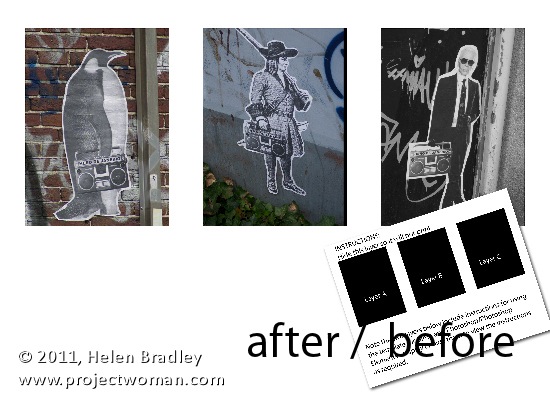 Начнем с того, что скачаем шаблоны для Фотошопа. Открывайте один из них.
Начнем с того, что скачаем шаблоны для Фотошопа. Открывайте один из них.  Когда вы откроете шаблон, можете заметить, что там есть несколько слоев. Первый слой можно удалить, а вот следующие 2 – инструкции к использованию Фотошопа.
Когда вы откроете шаблон, можете заметить, что там есть несколько слоев. Первый слой можно удалить, а вот следующие 2 – инструкции к использованию Фотошопа. 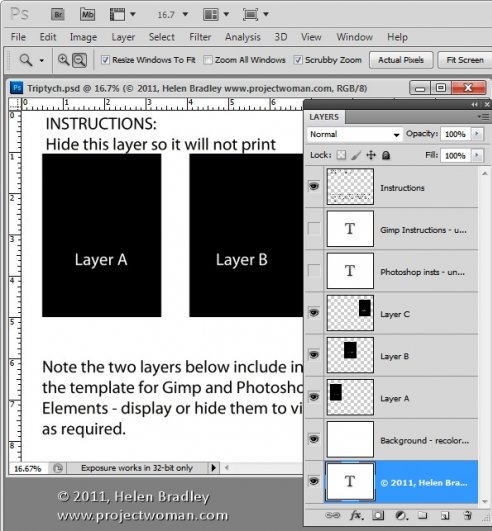 Откройте 3 изображения, из которых хотите сделать коллаж. Лучше всего будут смотреться портреты, но вы можете использовать любые фото. В шаблоне нажмите на слой A, затем на первый снимок и перенесите его на слой.
Откройте 3 изображения, из которых хотите сделать коллаж. Лучше всего будут смотреться портреты, но вы можете использовать любые фото. В шаблоне нажмите на слой A, затем на первый снимок и перенесите его на слой. 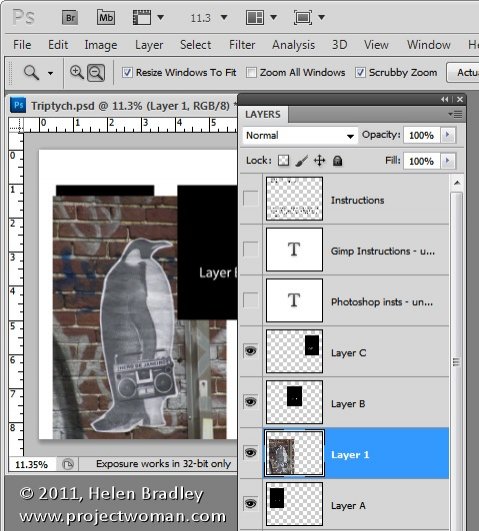 Выбирите подходящий размер и место расположение фотографии. Следующий шаг: Layer > Create Clipping Mask. Так слой будет обрезан под выбранную форму и размеры. Вы можете точно отрегулировать эти параметры в новом слое.
Выбирите подходящий размер и место расположение фотографии. Следующий шаг: Layer > Create Clipping Mask. Так слой будет обрезан под выбранную форму и размеры. Вы можете точно отрегулировать эти параметры в новом слое.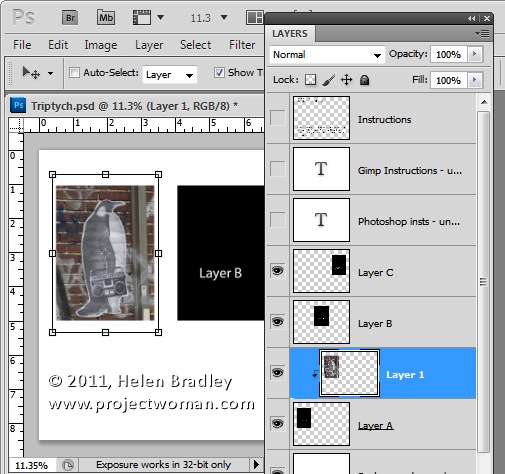 Теперь нажмите на слой В и повторите все те же шаги со второй фотографией.
Теперь нажмите на слой В и повторите все те же шаги со второй фотографией. 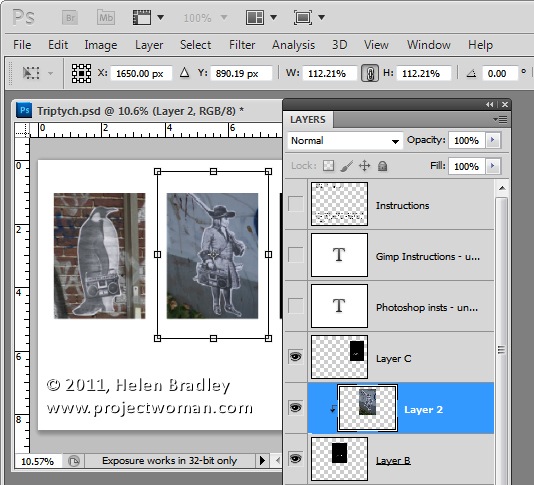 Слой С и 3яя фотография ждут от вас тех же шагов. В завершении отредактируйте задний фон, выберите нужный цвет. Все готово.
Слой С и 3яя фотография ждут от вас тех же шагов. В завершении отредактируйте задний фон, выберите нужный цвет. Все готово.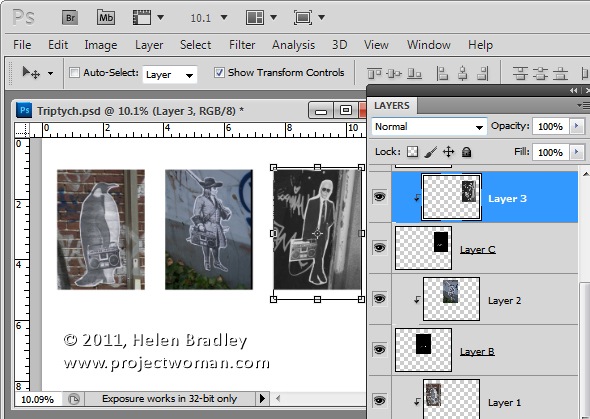 Сайт:
Сайт:  http://digital-photography-school.com
http://digital-photography-school.com Другие интересные материалы:
Эффект разрушенного города в Photoshop
Конвертация и первичная обработка фотографии в Photoshop
